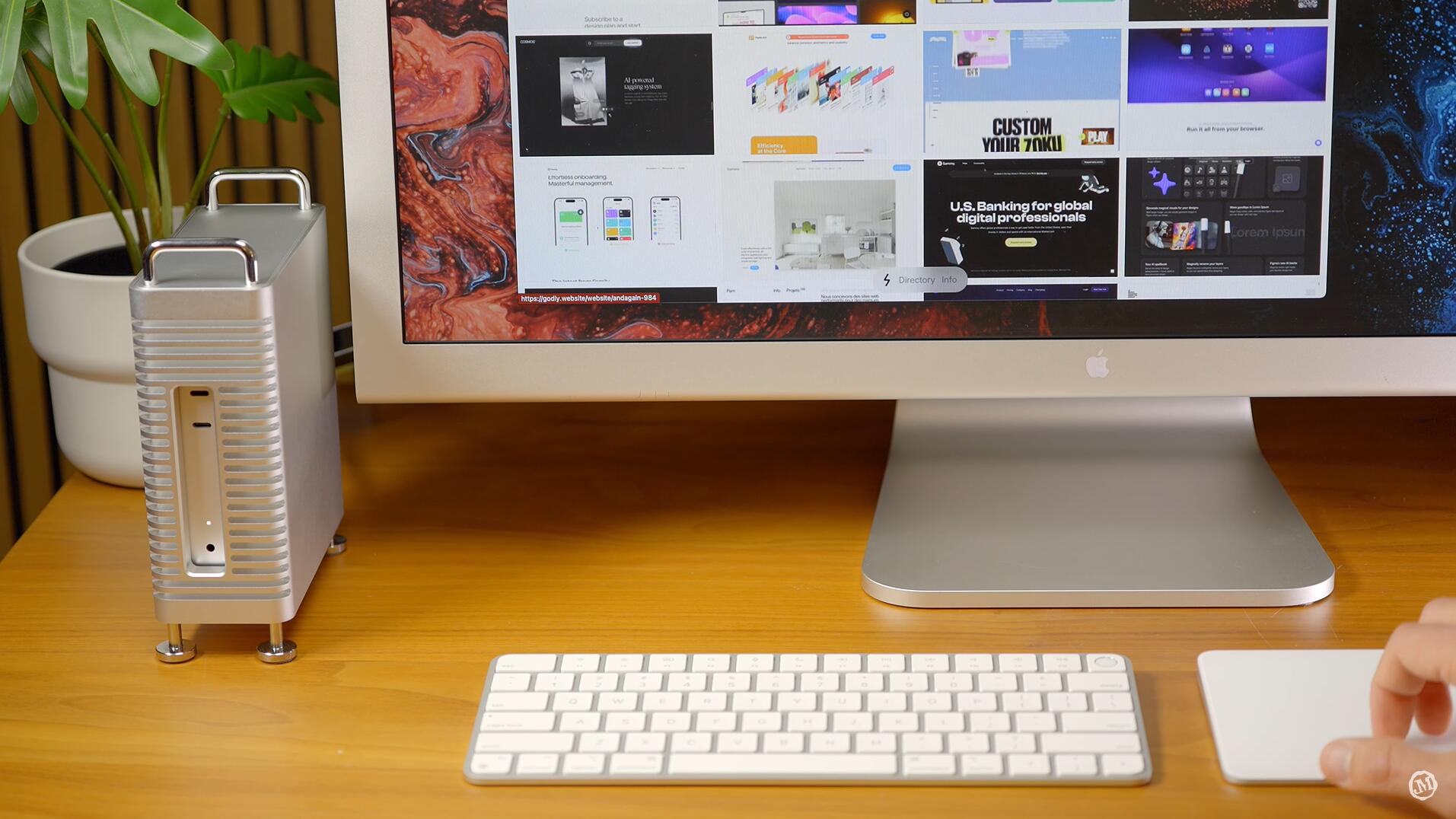¿Su monitor HDMI se enciende repetidamente después de que su Mac mini M4 entre en reposo ? No está solo. Muchos usuarios han reportado este comportamiento frustrante: la pantalla externa se enciende y apaga repetidamente , incluso cuando el sistema debería estar en reposo. Esta guía detalla las posibles causas y ofrece soluciones con base científica.

Estuche de aluminio CNC ZEERA MacForge Gen2 para Mac Mini M4 2024
Proteja su Mac Mini M4 con esta carcasa de aluminio CNC diseñada para una mejor refrigeración y una estética profesional y elegante.
Compra ahoraCausas comunes y soluciones comprobadas
1. HDMI CEC causa interrupciones de la señal
Muchas pantallas modernas son compatibles con HDMI CEC (Control de Electrónica de Consumo), que permite que los dispositivos se envíen señales entre sí a través de la conexión HDMI. Lamentablemente, esto puede ser contraproducente en el Mac mini M4. Algunos usuarios han informado que pantallas como el LG C2 cambian automáticamente la entrada al Mac mini o se reactivan inesperadamente debido a estas señales.
Solución:
-
Desactive HDMI CEC en su monitor. Puede que esté etiquetado como "Simplink", "Anynet+" o similar.
-
Si su monitor no permite deshabilitar CEC, intente usar un adaptador HDMI que bloquee CEC o cambie a DisplayPort si está disponible.

ZEERA MacForge Studio: Carcasa de refrigeración de aluminio CNC para Mac Studio
Estuche de refrigeración de aluminio CNC para Mac Studio con diseño de carcasa para Mac Pro
Compra ahora2. Dispositivos Bluetooth que activan eventos de activación
Los periféricos inalámbricos, como teclados o ratones, pueden enviar señales de entrada que activan la Mac, incluso cuando no es tu intención.
Solución:
-
Vaya a Configuración del sistema > Bluetooth y desactive "Permitir que los dispositivos Bluetooth activen esta computadora".
-
Alternativamente, utilice periféricos con cable y pruebe si el problema persiste.
3. Configuración del monitor y de DisplayPort
Algunos monitores, especialmente los de alta resolución, pueden presentar fallos de activación al configurarse con estándares antiguos como DisplayPort 1.2. Cambiar a una versión más reciente, como DP 1.4 con DSC (Display Stream Compression), puede solucionar estos fallos.
4. Configuración de administración de energía de macOS
La gestión de energía del Mac mini también puede ser un factor. Ciertas configuraciones pueden impedir que el equipo entre en modo de suspensión total o provocar que los periféricos se reinicien.
Solución:
-
Vaya a Configuración del sistema > Ahorro de energía y desactive la opción "Evitar que la computadora entre en suspensión automáticamente cuando la pantalla esté apagada".
-
Busque eventos de activación repetidos y haga una referencia cruzada de la causa.
Las mejores unidades SSD y SSD externas en Amazon
Consejos adicionales
-
Intente utilizar Thunderbolt o DisplayPort en lugar de HDMI cuando sea posible.
-
Asegúrese de que macOS esté actualizado, ya que estos errores a veces se solucionan en las actualizaciones del sistema.
-
Pruebe con un monitor o cable diferente para descartar problemas de compatibilidad específicos del hardware.
Preguntas frecuentes (FAQ)
P1: ¿Puede un cable HDMI defectuoso causar este problema?
R: Sí. Los cables HDMI de baja calidad o defectuosos pueden enviar señales inestables, lo que confunde al Mac mini y provoca que se active o reinicie la pantalla. Utilice siempre cables HDMI de alta velocidad certificados.
P2: ¿Es útil utilizar un adaptador USB-C a HDMI?
R: Depende. Si el problema se debe a HDMI CEC, usar un adaptador que omita la señal CEC podría ser útil. Algunos usuarios reportan mayor estabilidad al usar USB-C a DisplayPort.
P3: ¿Esto también afecta a las pantallas DisplayPort o Thunderbolt?
R: Con mucha menos frecuencia. DisplayPort y Thunderbolt suelen gestionar las transiciones de suspensión/activación con mayor fiabilidad en macOS, especialmente con monitores totalmente compatibles con los protocolos de protocolo de enlace de macOS.

Convierte tu Mac mini M4 en un Mac mini Pro
¿Buscas mejor refrigeración , protección premium y un diseño inspirado en el Mac Pro para tu Mac mini M4? Descubre la carcasa de aluminio Zeera MacForge Gen2 CNC .
Esta carcasa de aluminio no solo mejora el rendimiento térmico, sino que también le da a tu Mac mini una estética profesional impactante, con almacenamiento SSD adicional y un sistema de gestión de cables optimizado . Es la actualización definitiva para los usuarios de Mac mini que buscan funcionalidad y diseño.


ZEERA MacForge Studio : Estuche de aluminio CNC con soporte para Mac Pro, compatible con Mac Studio M1/M2/M3 Ultra/M4 Max


Reflexiones finales
La Mac mini M4 es una máquina potente, pero incluso el mejor hardware puede tener problemas de compatibilidad con ciertos monitores o periféricos. Ajustando algunas configuraciones y usando los cables adecuados, puedes eliminar el molesto comportamiento de que tu pantalla HDMI se active repetidamente después del modo de suspensión. ¿Tienes alguna solución que te haya funcionado? ¡Deja un comentario y compártela!
Manténgase atento para obtener más consejos y guías de solución de problemas de Mac mini M4.